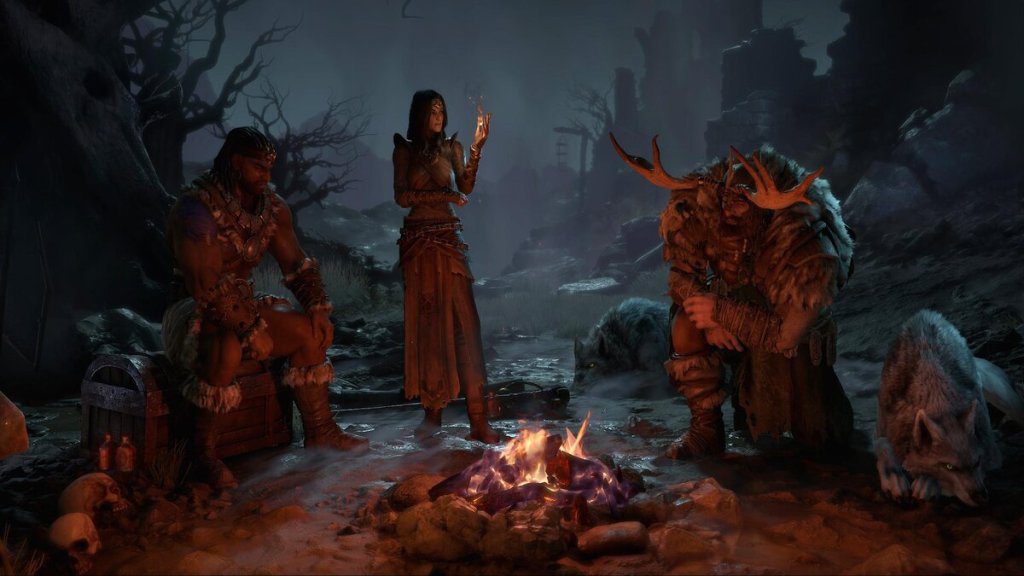
Os fãs de Diablo preferem lutar contra as forças do inferno, mas não há nada tão diabólico quanto falhas gráficas como congelamento e gagueira. Embora a maioria dos jogos modernos tenha alguma falha ou bug, pode ser especialmente frustrante para os jogos sobre os quais você está mais empolgado. Infelizmente, Diablo 4 não é exceção a isso. Se você está enfrentando problemas técnicos, veja como corrigir o travamento e a gagueira no Diablo 4.
Como corrigir congelamento e gagueira no Diablo 4 Beta
Embora a melhor aposta para corrigir esses problemas seja esperar até que o desenvolvedor perceba e corrija-os, isso é de pouco consolo para você enquanto espera. Felizmente, a comunidade de Diablo 4 descobriu algumas soluções alternativas que podem resolver o problema. Aqui estão algumas coisas que você pode tentar.
Diminua suas configurações gráficas
Nem todos os jogos são totalmente otimizados para o PC (especialmente nos estágios beta). Reduzir as configurações gráficas pode reduzir parte da tensão no jogo e corrigir problemas de travamento ou gagueira. Os jogadores podem alterar suas configurações gráficas no menu do jogo. Essa correção pode funcionar principalmente se você não tiver um equipamento super poderoso.
Relacionado: Diablo 4 é um MMORPG? Respondidas
Diablo IV Requisitos Mínimos de Sistema
- SO: Windows 10 de 64 bits
- Processador: Intel Core i5-2500L ou AMD FX-8100
- Gráficos: NVIDIA GeForce GTX 660 ou AMD Radeon R9 280
- Memória: 8GB RAM
- DirectX: versão 12
- Armazenamento: SSD com 45 GB de espaço disponível
Se isso não funcionar, vá para o diretório do jogo do Diablo 4 para desativar a otimização de tela cheia. Você pode fazer isso clicando com o botão direito do mouse no arquivo do aplicativo Diablo 4 e selecionando Propriedades (que podem ser encontradas na guia Compatibilidade). Você também pode querer selecionar o Substituir comportamento de dimensionamento de DPI alto enquanto você está aqui.
Tente atualizar seus drivers ou jogo
Também é possível que seus drivers estejam desatualizados e isso esteja causando gagueira ou congelamento. Para atualizar seus drivers, tudo o que você precisa fazer é acessar as configurações e clicar em Gerenciador de dispositivos. A partir daí, role até encontrar Adaptadores de vídeo e clique com o botão direito do mouse em seus drivers para ver se eles precisam ser atualizados. Se assim for, vá em frente e clique em atualizar.
Caso contrário, pode valer a pena ver se o Diablo 4 precisa ser atualizado. Você pode atualizar o jogo no Battle.net ou no Steam, dependendo de onde você baixou o jogo.
Tente fechar qualquer tarefa em segundo plano ou reinicie o computador
Se isso ainda não resolver o problema, é possível que as tarefas em segundo plano estejam consumindo muitos recursos. Certifique-se de fechar todas as outras tarefas que seu computador está fazendo para ver se isso corrige os erros. Caso contrário, você também pode tentar reiniciar o computador.
Embora os problemas técnicos possam ser irritantes, esperamos que essas etapas ajudem você a resolvê-los. Caso contrário, um patch futuro deve ajudar a resolver alguns dos problemas de Diablo 4. Se você gostou desta história, também pode estar interessado em O que você deve inscrever nas tábuas sagradas de cedro em Diablo 4? Respondidas.




